Rumah >Tutorial perisian >Perisian Pejabat >Bagaimana untuk meningkatkan nombor jujukan drop-down dalam excel
Bagaimana untuk meningkatkan nombor jujukan drop-down dalam excel
- PHPzke hadapan
- 2024-03-20 09:34:171129semak imbas
Editor PHP Xiaoxin akan memperkenalkan kepada anda cara menambah nombor siri lungsur dalam Excel. Apabila menggunakan jadual excel, kadangkala kita perlu menandakan lajur data tertentu dengan nombor siri tambahan Pada masa ini, kita boleh mencapainya dengan cepat melalui fungsi isian lungsur. Kaedah menambah nombor siri lungsur adalah mudah dan mudah difahami, membolehkan anda melengkapkan pemprosesan data dengan mudah dan meningkatkan kecekapan kerja. Seterusnya, mari kita ketahui lebih lanjut tentang cara menambah nombor siri lungsur dalam Excel!
1 Pertama masukkan 1 dan 2 dalam baris pertama dan kedua jadual, seperti yang ditunjukkan di bawah.
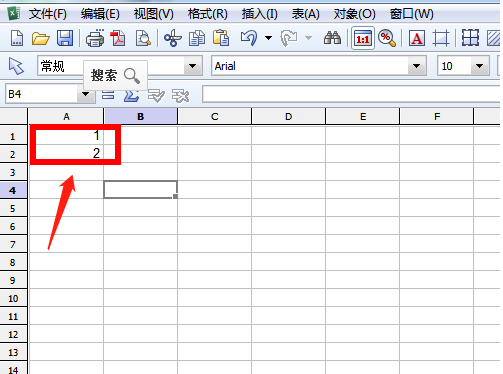
2 Kemudian pilih dua jadual di mana anda memasukkan nombor, seperti yang ditunjukkan dalam gambar di bawah.
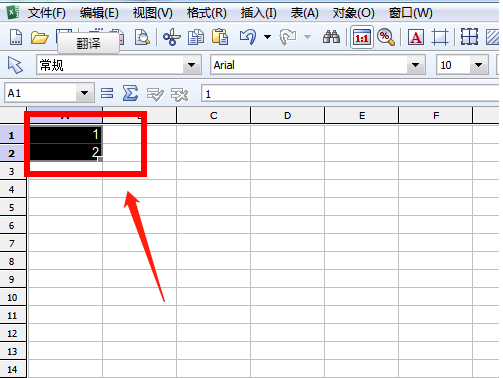
3 Selepas memilih, gerakkan penunjuk tetikus ke sudut kanan bawah jadual dengan 2 (ingat jangan klik tetikus, gerakkan kursor ke sana.) Selepas bergerak ke sudut kanan bawah, tunggu sehingga kursor bertukar kepada bentuk "sepuluh", dan kemudian klik tetikus untuk menarik ke bawah Selepas ditarik ke bawah, anda boleh melihat bahawa nombor siri berada dalam mod meningkat.
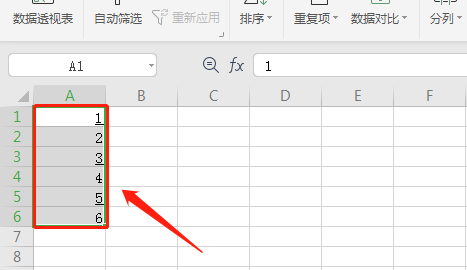
Saya baru saja diperkenalkan kepada anda bagaimana untuk meningkatkan nombor siri drop-down dalam jadual Excel yang perlu diberi perhatian semasa beroperasi ialah apabila tetikus ditarik ke bawah, Hanya apabila kursor di sudut kanan bawah baris terakhir nombor bertukar kepada bentuk "sepuluh" anda boleh menariknya ke bawah, jika tidak, data yang anda tarik ke bawah akan adalah sama dan tidak bertambah.
Atas ialah kandungan terperinci Bagaimana untuk meningkatkan nombor jujukan drop-down dalam excel. Untuk maklumat lanjut, sila ikut artikel berkaitan lain di laman web China PHP!

